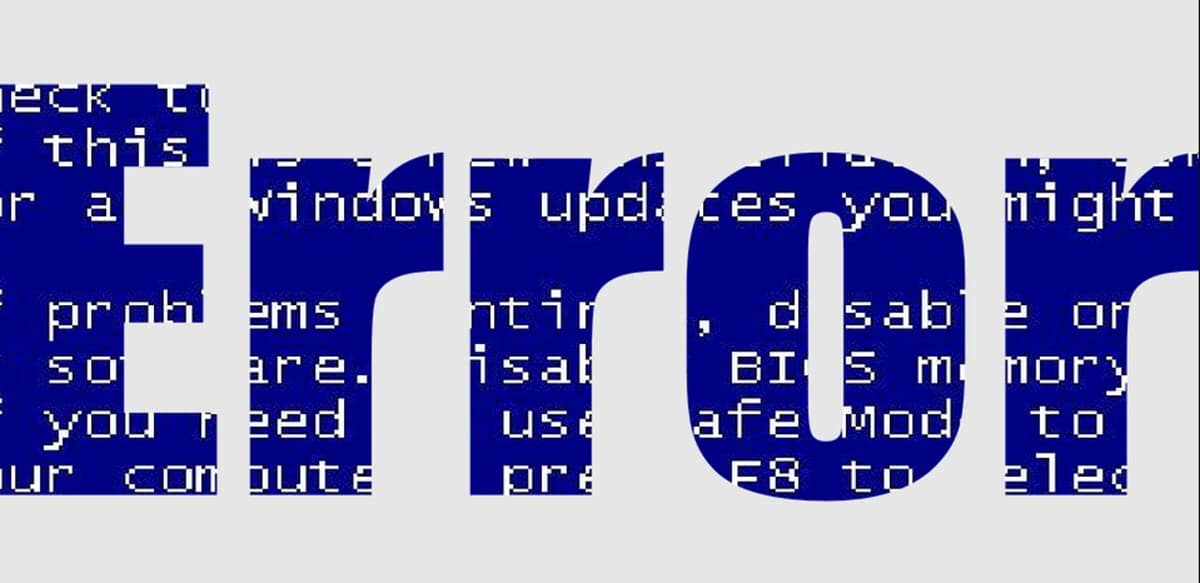
Jedną z najwybitniejszych cech systemu Windows jest to, że jest to naprawdę łatwy w użyciu system operacyjny. Jednak należy również wziąć pod uwagę, że w niektórych przypadkach może to stać się prawdziwym bólem głowy. Na przykład po podłączeniu urządzenia USB i pojawieniu się błędu „System Windows zatrzymał to urządzenie, ponieważ zgłosiło problemy. (kod 43)». Jeśli tak jest w Twoim przypadku, pokażemy Ci, jak go rozwiązać, aby można było użyć danego urządzenia peryferyjnego lub stwierdzić, że jest ono wadliwe.
Gdy Windows wyrzuca błędy, pokazuje komunikat, którego wiele razy jako użytkownicy nie do końca rozumiemy, wraz z kodem. W tym sensie wykorzystamy tę ostatnią informację, aby dokładnie wiedzieć, na czym polega problem.
Dlaczego otrzymuję błąd „System Windows zatrzymał to urządzenie, ponieważ zgłosiło problemy. (kod 43)”?
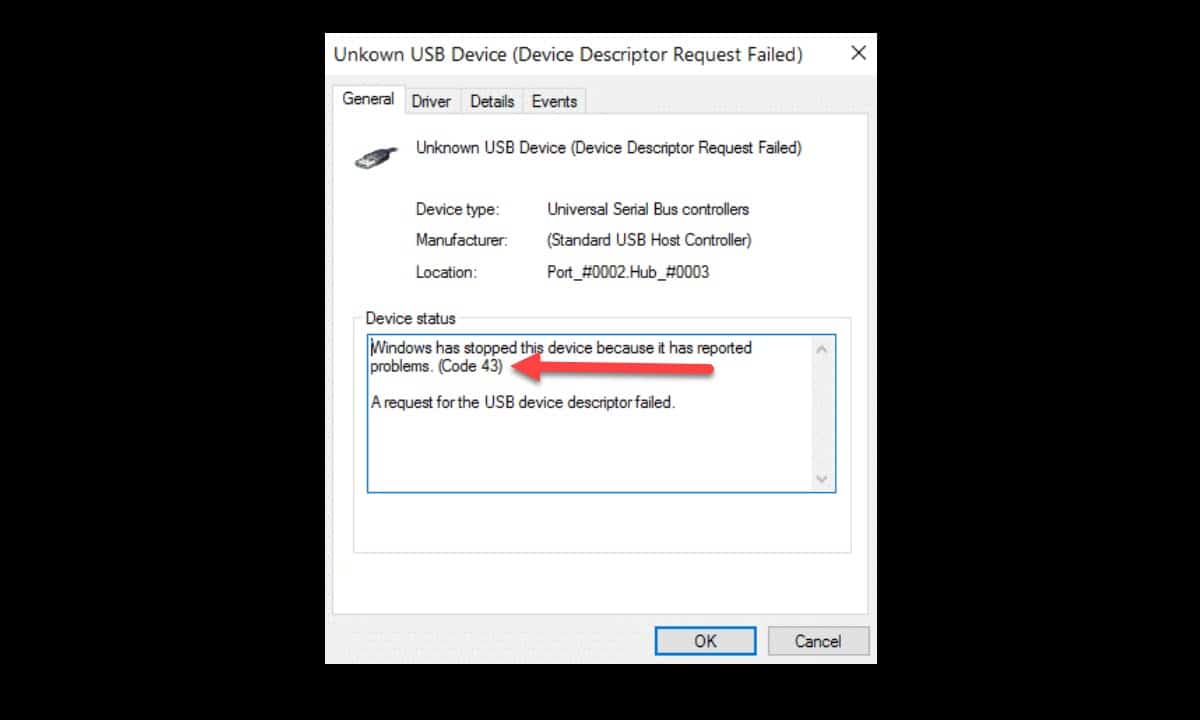
Kod błędu systemu Windows 43 odnosi się do problemu związanego z urządzeniami sprzętowymi i ich sterownikami.. Gdy podłączymy urządzenie peryferyjne USB do komputera, musi on mieć kontroler, który służy jako pomost do komunikacji z systemem operacyjnym. Oznacza to, że dany sterownik powoduje rozpoznanie i odczytanie urządzenia przez system. Jednak, gdy pojawi się błąd 43, system Windows wskazuje, że występuje problem ze sterownikiem lub sprzętem.
Oznacza to, że musimy przeprowadzić serię kontroli, aby określić, gdzie dokładnie leży problem.. Jeśli jest to oprogramowanie, czyli sterownik, przejdziemy proces przeglądu i ponownej instalacji. Z drugiej strony, jeśli zweryfikujesz, że usterka rzeczywiście tkwi w sprzęcie, będziesz musiał go wymienić.
Główną przyczyną tego błędu są uszkodzone, nieaktualne lub niezgodne z danym urządzeniem sterowniki.
Jak naprawić kod błędu systemu Windows 43
Uruchom ponownie system
Pierwszy krok procesu rozwiązywania problemów jest zwykle najprostszy, jednak należy go wykonać, ponieważ jeśli zadziała, zaoszczędzi nam to dużo czasu. W tym sensie uruchom ponownie komputer, aby system ponownie załadował wszystkie sterowniki i usługi związane z działaniem urządzenia USB. Może to rozwiązać problem, jeśli w poprzedniej sesji wystąpił problem z działaniem sterownika.
Odłącz i podłącz urządzenie
Jeśli po ponownym uruchomieniu problem będzie się powtarzał, przejdziemy do kolejnego bardzo prostego kroku, ale może się to przydać: odłącz i ponownie podłącz urządzenie. Ogólnie rzecz biorąc, urządzenia peryferyjne USB zwykle instalują swoje sterowniki zaraz po podłączeniu do komputera. W tym sensie ten krok prawdopodobnie uruchomi nową instalację, która zakończy się sukcesem i umożliwi działanie urządzenia.
Podczas wykonywania tego kroku należy również przetestować wszystkie porty USB w komputerze, aby wykluczyć wszelkie problemy ze zgodnością. Istnieją określone urządzenia peryferyjne, które wymagają USB 3.0, więc jeśli podłączysz go w poprzedniej wersji, może nie działać.
Narzędzie do rozwiązywania problemów ze sprzętem
Jest to mało znane narzędzie systemu Windows, które umożliwia ogólne sprawdzenie problemów z urządzeniami sprzętowymi. W tym sensie, może być bardzo pomocny w rozwiązaniu błędu „System Windows zatrzymał to urządzenie, ponieważ zgłosiło problemy. (kod 43)».
Aby go uruchomić, otwórz wiersz polecenia z uprawnieniami administratora, wprowadź to polecenie i naciśnij Enter:
msdt.exe -id diagnostyka urządzenia
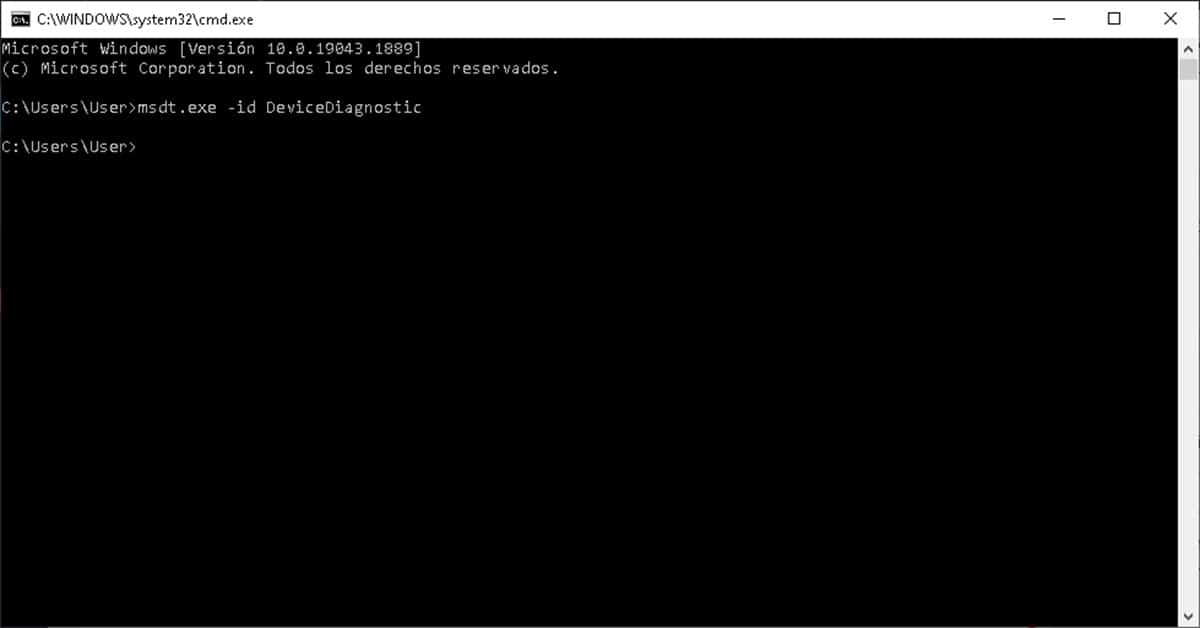
Natychmiast zostanie wyświetlone okno kreatora i wystarczy kliknąć przycisk Dalej, aby rozpocząć weryfikację.

Po zakończeniu zostaną wyświetlone wyniki skanowania wraz z sugerowanymi rozwiązaniami, które mogą pomóc komputerowi rozpoznać dane urządzenie.
Odinstaluj i ponownie zainstaluj sterownik
Ostatnią opcją musimy rozwiązać błąd „Windows zatrzymał to urządzenie, ponieważ zgłosiło problemy. (kod 43)» ma wskazywać bezpośrednio na sterownik danego urządzenia. W tym sensie musimy przejść do Menedżera urządzeń i w tym celu należy kliknąć prawym przyciskiem myszy menu Start, a następnie wybrać opcję o tej samej nazwie.
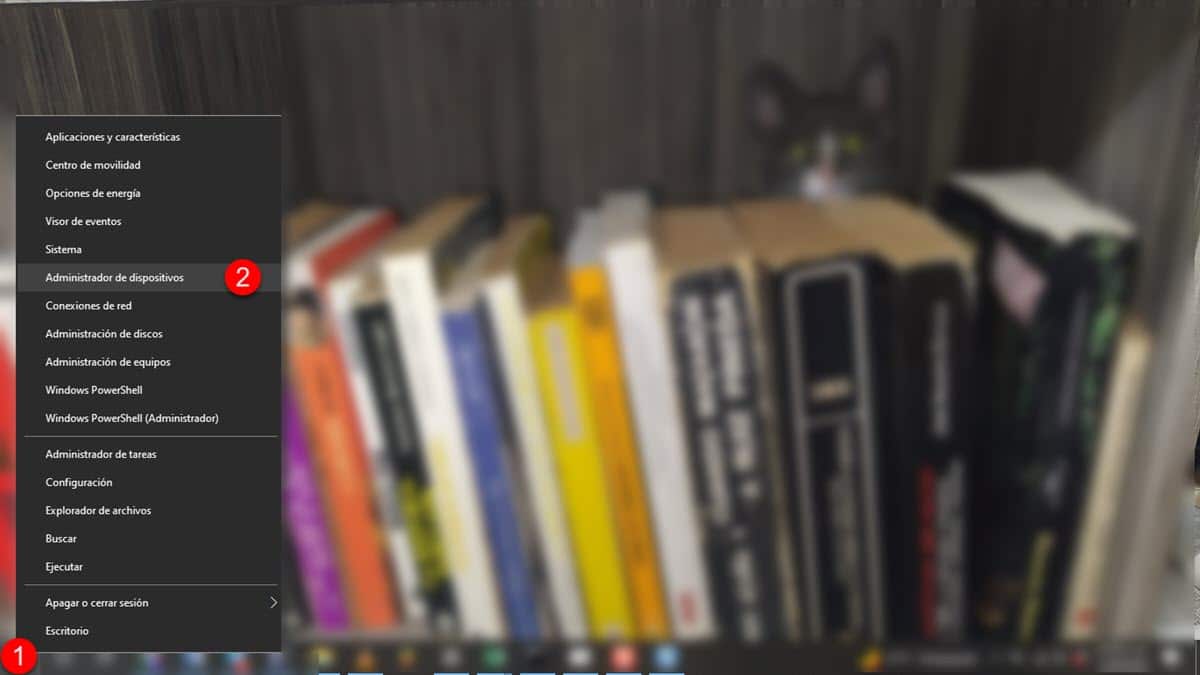
Spowoduje to otwarcie okna, w którym zostanie wyświetlony cały sprzęt podłączony do komputera. Znajdź ten, z którym się łączysz i który generuje błąd 43, wybierz go i kliknij prawym przyciskiem myszy. Spowoduje to wyświetlenie szeregu opcji, wybierz „Odinstaluj urządzenie”. Jeśli system poprosi o potwierdzenie tej akcji, przyznaj je i poczekaj na zakończenie.
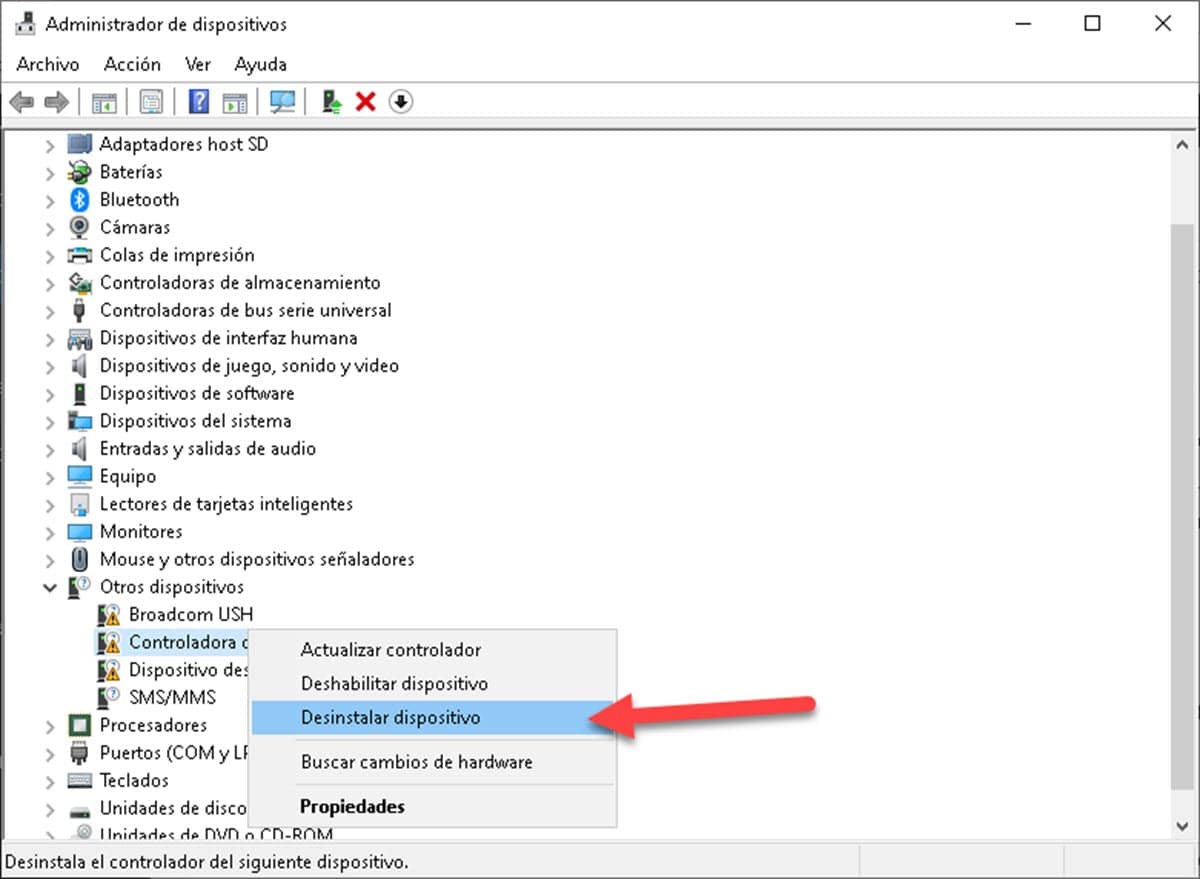
Teraz kliknij menu „Akcja” na górnym pasku interfejsu i wybierz „Skanuj w poszukiwaniu zmian sprzętu”.
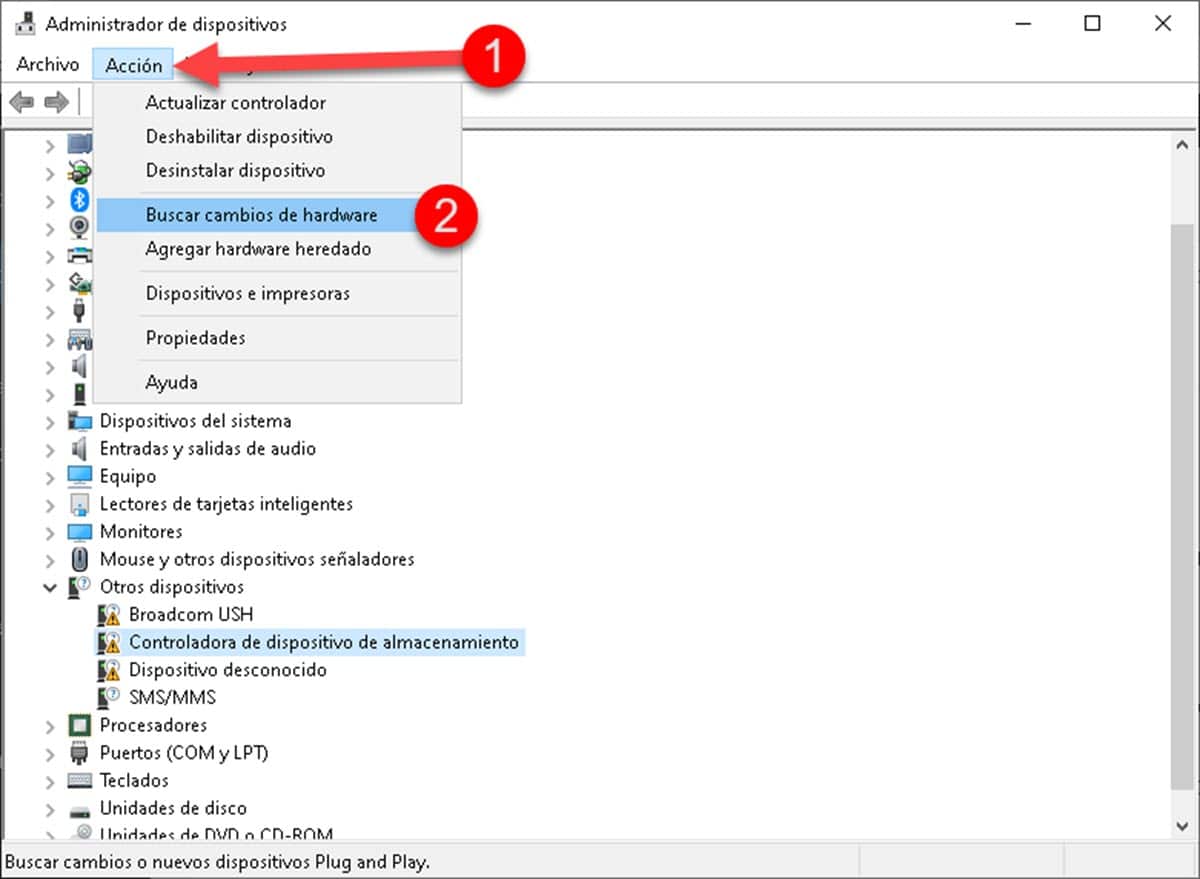
Spowoduje to, że system ponownie odczyta podłączone urządzenia, znajdzie to, które powoduje problemy i rozpocznie ponowną instalację sterownika. Po potwierdzeniu instalacji nowego urządzenia uruchom ponownie system, aby zmiany odniosły skutek i przetestuj jego działanie.
Wypróbuj sprzęt na innym komputerze
Jeśli żadne z powyższych nie dało pozytywnych wyników, mamy alternatywę przetestowania sprzętu na innym komputerze. Dzięki temu od razu dowiesz się, czy urządzenie jest wadliwe lub czy problem leży po Twojej stronie. Jeśli urządzenie peryferyjne działa na innym komputerze, musisz sprawdzić wymagania, o które prosi, aby określić, czy Twój komputer jest zgodny.
Używam win 10 11 i nie ma problemów z moim komputerem, jak zaktualizować win 11, aby oryginalna wygrana 11 pozostała